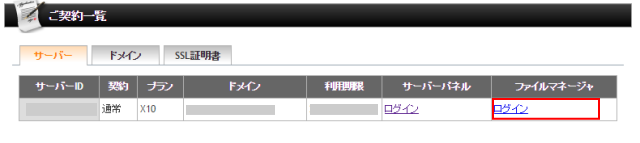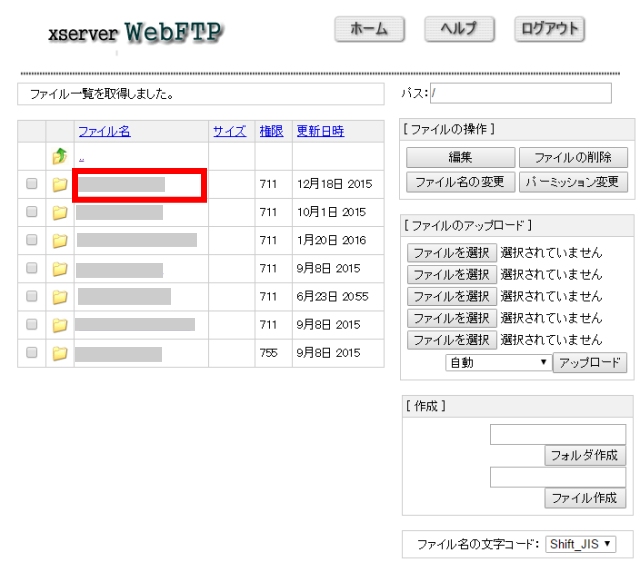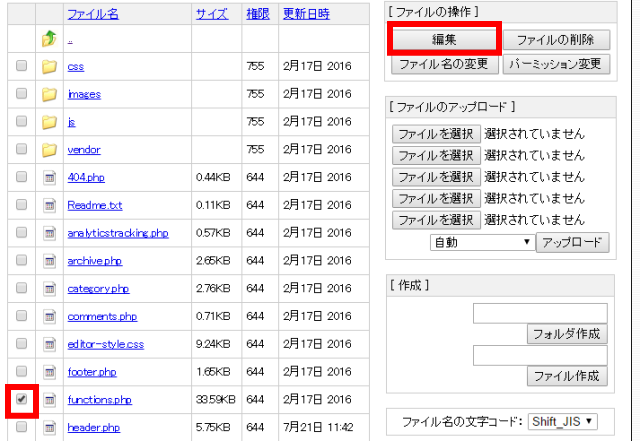WordPress(ワードプレス)でfunctions.phpを編集している時に、画面を真っ白にしたことはありますか?
僕は初期に何度もあります(苦笑)。あの時は血の気が引くほどショックですよね。
あれから9年以上経ち、最近はもう失敗はないと思っていたら、久々に真っ白にしてしまいました…
ファイル転送ソフトftpを持っていましたが、今は持っていないので使えません。
色々と調べた結果、レンタルサーバーの管理画面から直接functions.phpを編集し、真っ白になったサイトを元に戻せることがわかりました。これは結構簡単ですよ。
今後はもう無いとは思いたいのですが、またあってはいけないので。その時に為に忘備録を兼ねてまとめておきます。
WordPressでfunctions.phpを編集時に、画面を真っ白にしたサイトを元に戻す方法をXSERVER(エックスサーバー)を例に戻し方を紹介します。
functions.php編集時に画面を真っ白にしてしまった場合、レンタルサーバーから簡単に元に戻すことができる
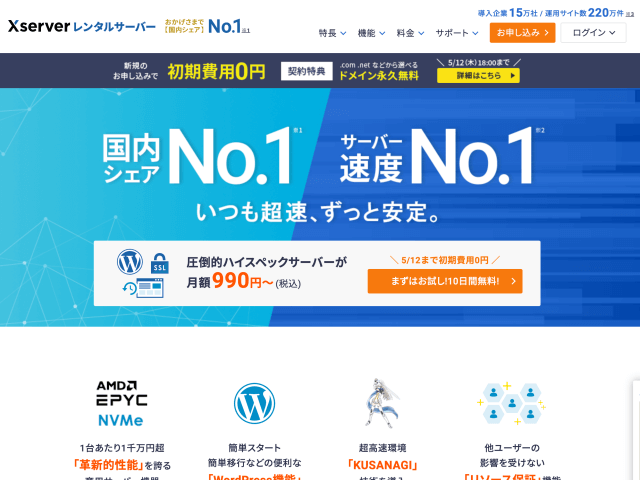
functions.php編集時、画面を真っ白にしてしまった場合、レンタルサーバーから元に戻すことができます。
レンタルサーバーだと大体同じような仕組みになっているので、どこのレンタルサーバーでも同じ方法で戻せますよ。
XSERVER(エックスサーバー)を一例に戻し方を紹介します。
まずはホーム画面右上からログインします。
ログインすると上のような「ご契約一覧」が右中央に表示されます。
その中の[サーバー]の[ファイルマネージャ]をログインしましょう。
するとXSERVERのWeb FTPが起動します。
その左側にXSERVERで使用している各ドメインのファイルの一覧があります。例えばウチのサイトだと「itbenricho.com」とか。
今回functions.phpを真っ白にしてしまったドメイン(URL)をクリックしましょう。サイトが一つだけだとすぐに見つかると思います。
まず初めに表示される一覧に「functions.php」がありますが、それではありません。
public_html →wp-content →themes →[WordPressテーマ] →functions.php
以上のフォルダ階層の中にfunctions.phpがあります。結構深いところにありますが、WordPressのテーマ(themes)を探すと見つかると思います。
WordPressの場合は必ずテーマの中にあるfunctions.phpを選びましょう。
見つけたらfunctions.phpの左側にチェックを入れ、右上の[編集]をクリックします(上の図参照)。
するとfunctions.phpのファイルの詳細が出てくるので、間違っていた場所を削除、または正確なコードに変更し、最後は[編集]をクリックすれば終了です。
以上でレンタルサーバーからの編集は以上です。お疲れ様でした。
まとめ
WordPressでfunctions.phpを編集時、画面を真っ白にした場合に、サイトを元に戻す方法を、レンタルサーバーXSERVER(エックスサーバー)を例に紹介しました。
他のレンタルサーバーでも場所さえわかっていれば同じなので簡単。
サイトが真っ白になった時は、ショックで絶望感がMAXになりますが、一度深呼吸をして、対処しましょう。
僕も久々にやってしまいましたが、冷静に対応すると、約10分ほどで元に戻せます。場所を知っていれば5分以内だと思います。
「functions.php」を編集する時は、レンタルサーバーのwebFTPを別ウインドウで開いておくとすぐに対応できますよ。
もしサイトを真っ白にしてしまったときは、この方法を思い出してください。
関連:WPプラグイン「Akismet」の設定方法、APIキーの取得
関連:WorPressプラグイン「Broken Link Checker」の使い方
関連:WordPressプラグイン「AddQuicktag」で良く使うタグを簡単挿入しよう